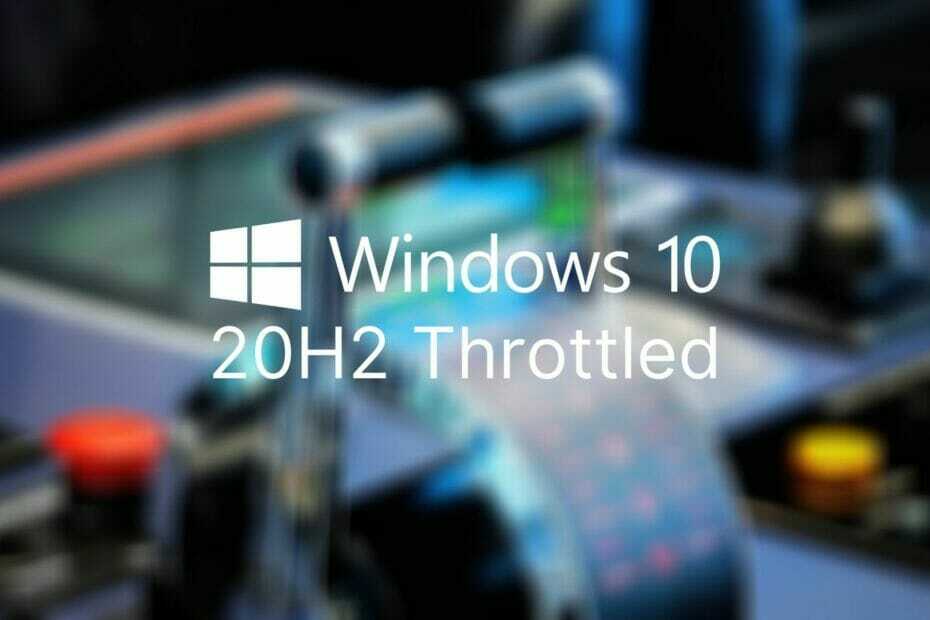- Neki su korisnici izvijestili da im pogreška Createprocess Failed Code 740 onemogućuje upotrebu određenih aplikacija u sustavu Windows 10.
- Da biste riješili ovaj problem, prvo trebate provjeriti da li antivirus koji upotrebljavate ne ometa vaš sustav.
- Također biste trebali potvrditi da imate dovoljne privilegije i pokrenuti željenu aplikaciju kao administrator.
- Drugo rješenje je stvaranje novog administratorskog računa slijedeći naš korak-po-korak vodič u nastavku.

Ovaj softver će popraviti uobičajene računalne pogreške, zaštititi vas od gubitka datoteka, zlonamjernog softvera, kvara hardvera i optimizirati vaše računalo za maksimalne performanse. Riješite probleme s računalom i uklonite viruse sada u 3 jednostavna koraka:
- Preuzmite alat za popravak računala Restoro koji dolazi s patentiranim tehnologijama (patent dostupan ovdje).
- Klik Započni skeniranje kako biste pronašli probleme sa sustavom Windows koji bi mogli uzrokovati probleme s računalom.
- Klik Popravi sve za rješavanje problema koji utječu na sigurnost i performanse vašeg računala
- Restoro je preuzeo 0 čitatelji ovog mjeseca.
Računalne pogreške česta su pojava, a prijavljivali su korisnici sustava Windows 10 Code 740 nije uspio pogreška u sustavu Windows 10. Dakle, koja je to pogreška i kako je možemo ispraviti u sustavu Windows 10?
Neuspjela poruka Createprocess Code 740 može vas spriječiti u pokretanju određenih aplikacija, a kad govorimo o ovoj pogrešci, evo nekoliko sličnih problema koje su korisnici prijavili:
- Nije moguće izvršiti fajl createprocess nije uspio kôd 740 - Ova se poruka može pojaviti ako vaš antivirus ometa vaš sustav. Jednostavno onemogućite svoj antivirus ili ga ponovo instalirajte i problem će biti riješen.
- Pogreška 740 zahtijevana operacija zahtijeva nadmorsku visinu Windows 10 - Do ovog problema može doći ako nemate potrebne privilegije za pokretanje određenih aplikacija. Da biste to popravili, jednostavno pokrenite aplikaciju kao administrator.
- Createprocess nije uspio kôd 740 Windows 10, 8, 7 - Ovaj se problem može pojaviti u bilo kojoj verziji sustava Windows, ali trebali biste ga moći riješiti pomoću jednog od naših rješenja.
- Postava nije uspjela izvršiti datoteku createprocess nije uspio kôd 740 - U nekim slučajevima aplikacija koju pokušavate pokrenuti možda nije kompatibilna sa sustavom Windows 10, ali to možete popraviti pomoću načina kompatibilnosti.
Kako popraviti da zahtijevana operacija zahtijeva grešku nadmorske visine?
1. Provjerite svoj antivirus

Imati dobar antivirus važno je ako želite zaštititi svoje računalo od mrežnih prijetnji, međutim, vaš antivirus ponekad može ometati vaš sustav i uzrokovati razne pogreške.
Ponekad vaš antivirus može ometati vaše aplikacije i uzrokovati pojavljivanje koda Createprocess Failed Code 740.
Želite provjeriti blokira li vaš vatrozid neke aplikacije? Slijedite jednostavne korake iz ovaj vodič saznati.
Da biste riješili ovaj problem, savjetuje se da otvorite antivirusne postavke i onemogućite određene antivirusne značajke. Ako to ne pomogne, možda ćete morati onemogućiti cijeli antivirus ili u nekim slučajevima čak i potpuno ukloniti antivirus.
Za korisnike Nortona imamo namjenski vodič o tome kako ga u potpunosti ukloniti s računala. Tamo je sličan vodič za korisnike McAffea.
Ako upotrebljavate neko antivirusno rješenje i želite ga u potpunosti ukloniti s računala, upotrijebite namjenski alat za uklanjanje.
⇒Nabavite IObit Uninstaller Pro
Ako uklanjanjem antivirusa riješite problem, trebali biste razmisliti o prelasku na drugo antivirusno rješenje. Želite li promijeniti antivirusni program u bolji? Evo popis naših najboljih odabira.
2. Pokrenite željenu aplikaciju kao administrator
- Pronađite aplikaciju koja vam daje Code 740 nije uspio i desni klik to.
- Odaberite Pokreni kao administrator s jelovnika.

Ništa se ne događa kada kliknete na Pokreni kao administrator? Ne brinite, imamo pravi popravak za tebe.
Korisnici izvještavaju da se ta pogreška događa kada vi nemaju dovoljno privilegija za pokretanje određene aplikacije na sustavu Windows 10.
Ako na računalu imate ovu pogrešku, provjerite koristite li administratorski račun u sustavu Windows 10.
Osim toga, uvijek možete pokrenuti željenu aplikaciju kao administrator kako biste riješili taj problem. Vaša bi se aplikacija sada trebala pokrenuti bez ikakvih problema.
Kao što vidite, ovo je jednostavno zaobilazno rješenje, ali jedini nedostatak je taj što ćete morati ponoviti ovaj postupak svaki put kada želite pokrenuti tu određenu aplikaciju.
Naravno, možete postaviti trajno pokretanje određene aplikacije kao administrator slijedeći ove upute:
- Pronađite aplikaciju koja vam daje Code 740 nije uspio pogreška i desni klik to.
- Odaberite Svojstva s popisa.
- Kada Svojstva otvara se prozor, idite na Kompatibilnost tab.
- Pobrinite se da vi potvrdite Pokreni ovaj program kao administrator.

- Klik Prijavite se i u redu za spremanje promjena.
Nakon što to učinite, postavljeni program uvijek će se izvoditi s administratorskim privilegijama i Codepro 740 nije uspio pogreška će biti ispravljena.
3. Isključite kontrolu korisničkog računa
- Pritisnite Windows tipka + S i uđite kontrola korisničkog računa. Odaberi Promijenite postavke kontrole korisničkog računa s popisa.

- Pomaknite klizač dolje i kliknite na u redu dugme.

Kontrola korisničkog računa namijenjen je informiranju ako vršite bilo kakve promjene na računalu koje bi mogle zahtijevati administratorske privilegije.
Te promjene uključuju instaliranje novog softvera ili promjenu postavki sustava.
Neki bi korisnici rekli da s onemogućavanjem kontrole korisničkog računa dolazi neznatan sigurnosni rizik jer nećete dobiti obavijesti ako instalirate novi softver ili ako vršite bilo kakve promjene povezane sa sustavom.
Nakon što onemogućite kontrolu korisničkog računa, problem bi se trebao riješiti i više nećete vidjeti pogrešku Createprocess Failed Code 740.
Većina korisnika ne zna što učiniti kad tipka Windows prestane raditi. Provjeri ovaj vodič i budite korak ispred.
4. Pokrenite aplikaciju u načinu kompatibilnosti
- Pronađite aplikaciju koja vam donosi ovu pogrešku, kliknite je desnom tipkom miša i odaberite Svojstva s jelovnika.

- Kada Svojstva prozor se otvori, idite na Kompatibilnost tab. Sad provjeri Pokrenite ovaj program u načinu kompatibilnosti za i odaberite željenu verziju sustava Windows. Klik Prijavite se i u redu za spremanje promjena.

Pokrenite skeniranje sustava kako biste otkrili potencijalne pogreške

Preuzmite Restoro
Alat za popravak računala

Klik Započni skeniranje pronaći probleme sa sustavom Windows.

Klik Popravi sve za rješavanje problema s patentiranim tehnologijama.
Pokrenite skeniranje računala pomoću alata za popravak za obnavljanje kako biste pronašli pogreške koje uzrokuju sigurnosne probleme i usporavanja. Nakon završetka skeniranja, postupak popravka zamijenit će oštećene datoteke svježim Windows datotekama i komponentama.
Ponekad se može pojaviti pogreška Createprocess Failed Code 740 ako aplikacija koju pokušavate pokrenuti nije u potpunosti kompatibilna sa sustavom Windows 10.
Međutim, možda ćete uspjeti zaobići ovaj problem pomoću značajke načina kompatibilnosti.
U slučaju da ne znate, način kompatibilnosti značajka je sustava Windows koja vam omogućuje pokretanje starijeg softvera koji obično nije u potpunosti kompatibilan sa sustavom Windows 10.
Nakon što izvršite ove promjene, pokušajte ponovo pokrenuti aplikaciju. Ako se problem i dalje javlja, možda biste trebali pokušati koristiti različite postavke kompatibilnosti.
5. Izradite novi administratorski račun
- Otvori Aplikacija Postavke. To možete učiniti pomoću Windows tipka + I prečac.
- Kada Aplikacija Postavke počinje, idite na Računi odjeljak.

- Sada idite na Obitelj i drugi ljudi u lijevom oknu. U desnom oknu kliknite Dodajte nekoga drugog na ovo računalo dugme.

- Odaberite Nemam podataka za prijavu ove osobe.

- Odaberi Dodajte korisnika bez Microsoftovog računa.

- Unesite korisničko ime za novi račun i kliknite Sljedeći.

Prema korisnicima, pogreška Createprocess Failed Code 740 može se pojaviti ako nemate administrativne povlastice dok pokušavate pokrenuti određenu aplikaciju.
Međutim, taj problem možete riješiti jednostavnim stvaranjem novog administrativnog računa. To je vrlo jednostavno učiniti, a to možete učiniti slijedeći gornje korake.
Nakon toga stvorit ćete novi korisnički račun. Imajte na umu da ovaj novi račun još nema administratorske privilegije, pa ga morate pretvoriti u administratorski račun.
Da biste to učinili, slijedite ove korake:
- Ići Aplikacija Postavke > Računi> Obitelj i drugi ljudi.
- Pronađite račun koji ste upravo stvorili, odaberite ga i odaberite Promijenite vrstu računa.
- Postavi Vrsta računa do Administrator i kliknite u redu.

Sada imate spreman novi administrativni račun. Jednostavno se prebacite na ovaj novi račun i odatle pokušajte pokrenuti aplikaciju.
Ako ovaj način uspije, možda ćete morati premjestiti sve svoje osobne datoteke na novi račun i početi ga koristiti umjesto starog računa.
Saznajte sve što treba znati o administratorskom računu i kako ga možete omogućiti / onemogućiti upravo ovdje!
Ako vam se prethodna metoda čini pomalo zamornom, trebali biste znati da pomoću nje možete lako stvoriti novi administratorski račun Naredbeni redak. Da biste to učinili, samo slijedite ove jednostavne korake:
- Pritisnite Windows tipka + X za otvaranje izbornika Win + X. Sad odaberite Naredbeni redak (Administrator) ili Powershell (Administrator) s popisa.

- Kad se otvori naredbeni redak, pokrenite sljedeće naredbe:
-
neto korisnik / dodati WindowsReport

-
novi administratori lokalnih grupa WindowsReport /add

Naravno, svakako zamijenite WindowsReport željenim nazivom računa koji želite koristiti. Nakon pokretanja ove dvije naredbe uspješno ćete stvoriti novi administratorski račun na računalu.
Ova metoda namijenjena je naprednim korisnicima koji imaju barem neko iskustvo s naredbenim retkom.
Ako želite, još uvijek možete koristiti prvu i dulju metodu, ali ako se žuri, možda biste htjeli isprobati drugu.
6. Instalirajte najnovija ažuriranja
- Otvori Aplikacija Postavke.
- Kada Aplikacija Postavke otvori, idite na Ažuriranje i sigurnost odjeljak.

- Sada kliknite Provjerite ima li ažuriranja dugme.

Ako se na vašem računalu i dalje pojavljuje pogreška Createprocess Failed Code 740, možda ćete je moći ispraviti jednostavnim instaliranjem najnovijih ažuriranja.
Microsoft često izdaje nova ažuriranja za Windows i ako se i dalje bude pojavljivao ovaj problem, možda ćete ga moći ispraviti pomoću ažuriranja za Windows.
Windows prema zadanim postavkama automatski instalira nedostajuća ažuriranja, ali ažuriranja možete sami provjeriti slijedeći gornje korake.
Windows će sada preuzeti dostupna ažuriranja i automatski ih instalirati u pozadini. Nakon instaliranja ažuriranja, problem bi trebao biti trajno riješen.
Imate problema s ažuriranjem sustava Windows? Provjeri ovaj vodič to će vam pomoći da ih brzo riješite.
The Code 740 nije uspio pogreška utječe na širok raspon aplikacija, a korisnici su izvijestili Code 740 nije uspio dok pokušavate pokrenuti igre poput Sleeping Dogs ili CrossFire.
Kao što vidite, ova pogreška može utjecati na gotovo svaku instaliranu aplikaciju na vašem računalu i nadamo se da će vam naša rješenja pomoći da riješite ovaj problem.
Kao i uvijek, za više prijedloga i pitanja potražite odjeljak za komentare u nastavku.
 I dalje imate problema?Popravite ih pomoću ovog alata:
I dalje imate problema?Popravite ih pomoću ovog alata:
- Preuzmite ovaj alat za popravak računala ocijenjeno odličnim na TrustPilot.com (preuzimanje započinje na ovoj stranici).
- Klik Započni skeniranje kako biste pronašli probleme sa sustavom Windows koji bi mogli uzrokovati probleme s računalom.
- Klik Popravi sve za rješavanje problema s patentiranim tehnologijama (Ekskluzivni popust za naše čitatelje).
Restoro je preuzeo 0 čitatelji ovog mjeseca.